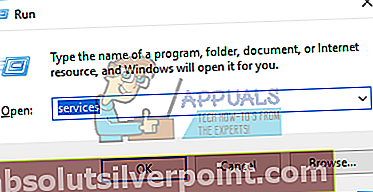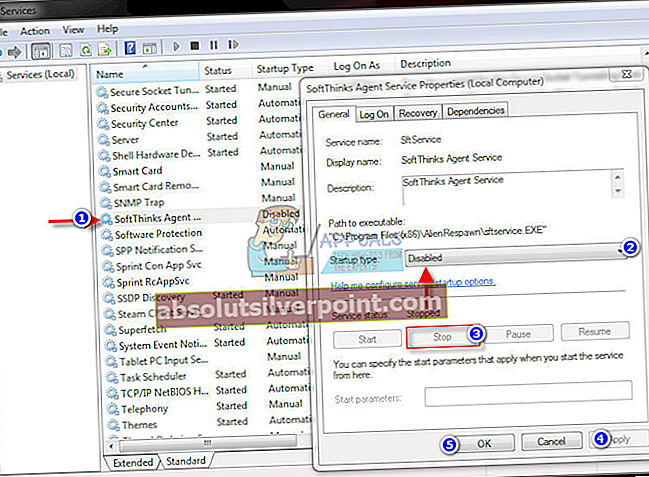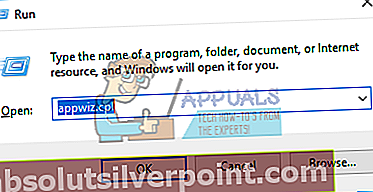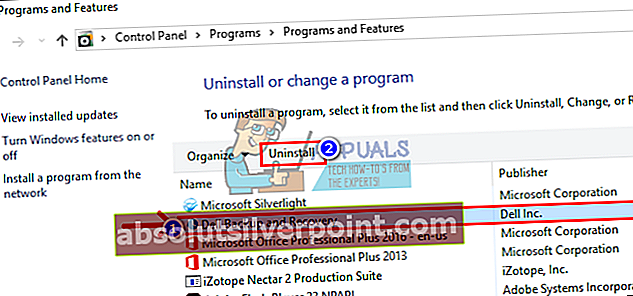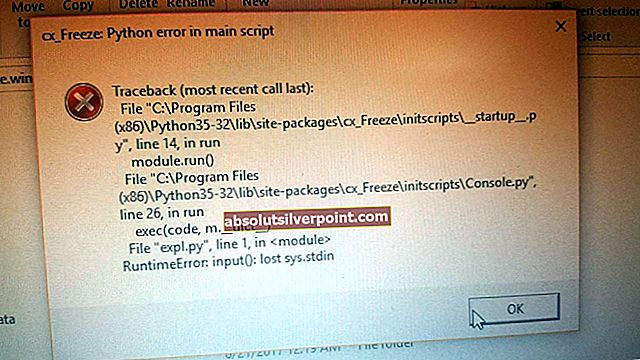Υπηρεσία SoftThinks Agent εμφανίζεται ως μια διαδικασία που ονομάζεται "SftService.exe" στο διαχειριστή εργασιών. Για ορισμένους χρήστες, σχετίζεται στενά με το "toaster.exe". Η υπηρεσία Agent SoftThinks είναι μέρος ενός βοηθητικού προγράμματος Dell Backup and Recovery Utility που ανήκει στο Dell Backup and Recovery ή στο Dell DataSafe Local Backup ή AlienRespawn σε υπολογιστές Dell Alienware. Με απλά λόγια, αυτό είναι ένα βοηθητικό πρόγραμμα δημιουργίας αντιγράφων ασφαλείας που δημιουργεί ένα αντίγραφο ασφαλείας του συστήματός σας έτσι ώστε σε περίπτωση θανατηφόρου προβλήματος στον υπολογιστή σας, μπορείτε να επαναφέρετε το σύστημά σας στην τελευταία κατάσταση λειτουργίας που δημιουργήθηκε αντίγραφο ασφαλείας. Κάθε φορά που το σύστημα ξεκινά με επιτυχία ή ξυπνά από κατάσταση αδρανοποίησης ή αδράνειας, το βοηθητικό πρόγραμμα δημιουργίας αντιγράφων ασφαλείας της Dell δημιουργεί ένα αντίγραφο του συστήματος, καθώς το βλέπει ως την πιο πρόσφατη καλύτερη διαμόρφωση για το σύστημα.
Δεδομένου ότι το αντίγραφο ασφαλείας δεν χρειάζεται φυσικό παράθυρο για να εκτελεστεί, χρησιμοποιεί μια υπηρεσία με το όνομα "SftService.exe" για να εκτελέσει τη δραστηριότητα. Η ασυμβατότητα με την έκδοση των Windows που χρησιμοποιείτε κάνει αυτό το πρόγραμμα να αδράξει το 100% της χρήσης του δίσκου και κατά συνέπεια περισσότερο από το 80% της χρήσης της CPU. Δεδομένου ότι πρόκειται για υπηρεσία, δεν θα βρείτε αυτό το αρχείο στα προγράμματα εκκίνησης, αλλά βρίσκεται στις υπηρεσίες συστήματος.
Πολλοί χρήστες υπολογιστών παραπονιούνται ότι ο υπολογιστής τους παγώνει με υψηλή χρήση δίσκου για περίπου 10 λεπτά έως 3 ώρες. Σε μια πιο προσεκτική επιθεώρηση, οι χρήστες είναι σε θέση να περιορίσουν το πρόβλημα σε μια συγκεκριμένη διαδικασία που ονομάζεται SoftThinks Agent Service στο task manager. Με την ταξινόμηση των διαδικασιών σας κατά τη χρήση δίσκου στη διαχείριση εργασιών, μπορείτε να δείτε ποια διαδικασία χρησιμοποιεί τον περισσότερο χώρο στο δίσκο.
Αυτή η υψηλή χρήση δίσκου εκτοξεύει επίσης την CPU σε πάνω από 80% χρήση και εξαντλεί την μπαταρία σας πολύ γρήγορα. Δεδομένης της χρήσης δίσκου και CPU, το SoftThinks Agent κυριαρχεί στο σύστημα για 10 λεπτά έως μερικές ώρες. Το πρόβλημα μπορεί να απομακρυνθεί για λίγο, αλλά όταν κάνετε επανεκκίνηση του υπολογιστή σας ή βγαίνετε από τη λειτουργία αναστολής λειτουργίας ή αδρανοποίησης, ο υπολογιστής θα διαρκέσει όσο καιρό μπορεί να χρησιμοποιηθεί. Τώρα, τι είναι το SoftThinks Agent Service και τι κάνει; Είναι απαραίτητο για την εκτέλεση των Windows; και μπορεί να απενεργοποιηθεί εάν δεν είναι απαραίτητο; Αυτές είναι οι ερωτήσεις που θα απαντήσει αυτό το άρθρο.
Είναι απαραίτητη η υπηρεσία SoftThinks Agent Service για την εκτέλεση των Windows;
Το "SftService.exe" δεν είναι απαραίτητο για τα Windows και συχνά προκαλεί προβλήματα. Δεν κάνει τίποτα διαφορετικό από αυτό που κάνει το ενσωματωμένο βοηθητικό πρόγραμμα Windows Backup. Μπορείτε να χρησιμοποιήσετε το βοηθητικό πρόγραμμα Windows Backup and Restore (Πίνακας ελέγχου> Προβολή μικρών εικονιδίων / Όλα τα στοιχεία του πίνακα ελέγχου> Δημιουργία αντιγράφων ασφαλείας και επαναφορά) στη θέση του. Αν θέλετε πραγματικά να συνεχίσετε να χρησιμοποιείτε το Dell Backup, μπορείτε να δοκιμάσετε την ενημερωμένη έκδοση που ενδέχεται να διορθώσει αυτό το σφάλμα διαθέσιμο για λήψη εδώ ή εδώ. Εάν το επιλέξετε, μπορείτε να απενεργοποιήσετε αυτήν την υπηρεσία ή να απεγκαταστήσετε το βοηθητικό πρόγραμμα αντιγράφων ασφαλείας της dell. Εδώ μπορείτε να το επιτύχετε.
Μέθοδος 1: Απενεργοποίηση υπηρεσίας Agent SoftThinks
Μπορείτε να διατηρήσετε το λογισμικό δημιουργίας αντιγράφων ασφαλείας της dell διακόπτοντας την αυτόματη εκκίνηση της υπηρεσίας Agent SoftThinks. Τα αρχεία σας δεν θα αλλάξουν, αλλά αυτό θα σταματήσει την υπηρεσία από την αυτόματη παραβίαση της χρήσης δίσκου και την αύξηση της χρήσης της CPU σε σημείο που ο υπολογιστής παγώνει.
- Πατήστε το πλήκτρο Windows + R για να ανοίξετε την εκτέλεση
- Πληκτρολογήστε «Υπηρεσίες» και πατήστε enter για να ανοίξετε το παράθυρο Υπηρεσίες
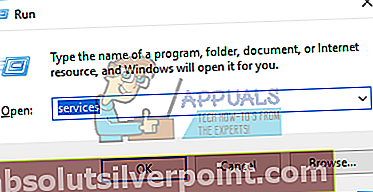
- Αναζητήστε μια υπηρεσία με την ονομασία "SoftThinks Agent Service". Κάντε δεξί κλικ πάνω του και επιλέξτε ιδιότητες.
- Στο παράθυρο ιδιοτήτων, κάντε κλικ στο αναπτυσσόμενο σύνθετο πλαίσιο που ονομάζεται «τύπος εκκίνησης» και αλλάξτε το σε «Απενεργοποιημένο» (ή «Εγχειρίδιο»: Το εγχειρίδιο θα σας επιτρέψει να ανοίξετε το βοηθητικό πρόγραμμα αντιγράφων ασφαλείας της Dell σε μεταγενέστερη ημερομηνία, εάν το επιθυμείτε).
- Στην ενότητα "Κατάσταση υπηρεσίας", κάντε κλικ στο "Διακοπή" για να σκοτώσετε την υπηρεσία SoftThinks Agent που εκτελείται ήδη στο σύστημά σας.
- Κάντε κλικ στο «Εφαρμογή», «ΟΚ» και μετά κλείστε το παράθυρο υπηρεσιών. Το πρόβλημα πρέπει τώρα να επιλυθεί.
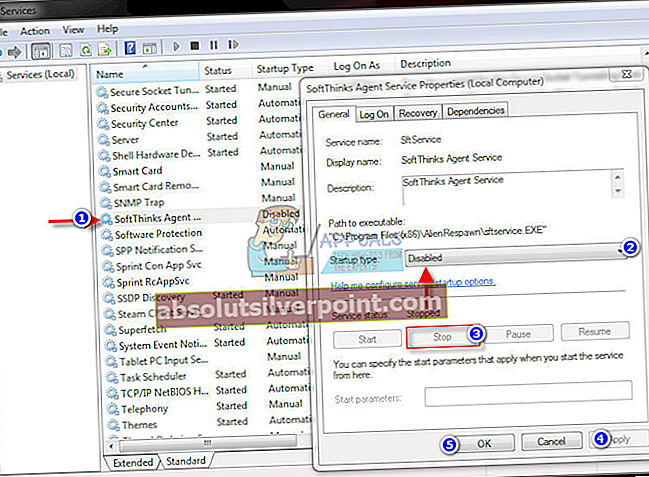
Μέθοδος 2: Απεγκατάσταση του βοηθητικού προγράμματος Dell Backup
Εάν δεν χρειάζεστε το βοηθητικό πρόγραμμα αντιγράφων ασφαλείας της Dell, μπορείτε να το απεγκαταστήσετε. Αυτό θα αφαιρέσει επίσης το SoftThinks Agent Service και θα καθαρίσει το σφάλμα χρήσης του δίσκου.
- Πατήστε το πλήκτρο Windows + R για να ανοίξετε το Εκτέλεση
- Πληκτρολογήστε "appwiz.cpl" και πατήστε enter για να ανοίξετε το παράθυρο Προγράμματα και δυνατότητες
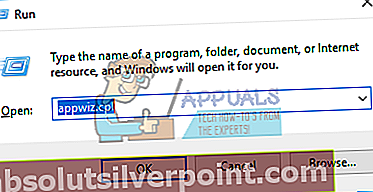
- Ψάχνω Δημιουργία αντιγράφων ασφαλείας και ανάκτηση της Dell ή Τοπικό αντίγραφο ασφαλείας της Dell DataSafe ή AlienRespawn σε υπολογιστές Dell Alienware. Όλα αυτά είναι εφεδρικά βοηθητικά προγράμματα που εγκαθιστούν αυτήν την υπηρεσία.
- Κάντε κλικ στο πρόγραμμα για να το επιλέξετε και κάντε κλικ στο "Απεγκατάσταση"
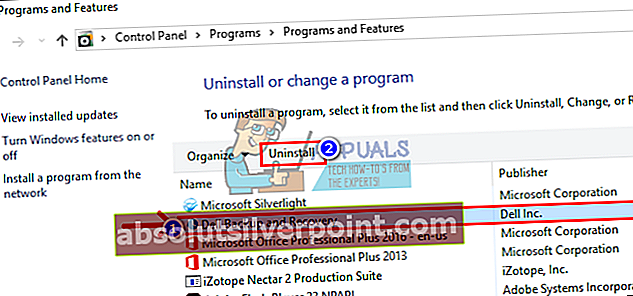
- Ακολουθήστε τις οδηγίες της οθόνης για να απεγκαταστήσετε εντελώς το πρόγραμμα
- Επανεκκινήστε τον υπολογιστή σας.
Σημείωση: Μια ενημέρωση του βοηθητικού προγράμματος Dell Backup που διατίθεται εδώ ενδέχεται να διορθώσει αυτό το ζήτημα. Μην ξεχνάτε ότι η υψηλή χρήση του δίσκου είναι επίσης ένδειξη του αποτυχημένου σκληρού δίσκου. Εάν δεν μπορείτε να δείτε μια φαινομενική αιτία για υψηλή χρήση δίσκου από τη διαχείριση εργασιών και έχετε εγκαταστήσει ακόμη και τα Windows και έχετε αφαιρέσει όλους τους ιούς, τότε θα πρέπει να είναι η καλύτερη στιγμή για να κλωνοποιήσετε τον σκληρό σας δίσκο και να εγκαταστήσετε έναν νέο δίσκο πριν από την πλήρη αποτυχία.